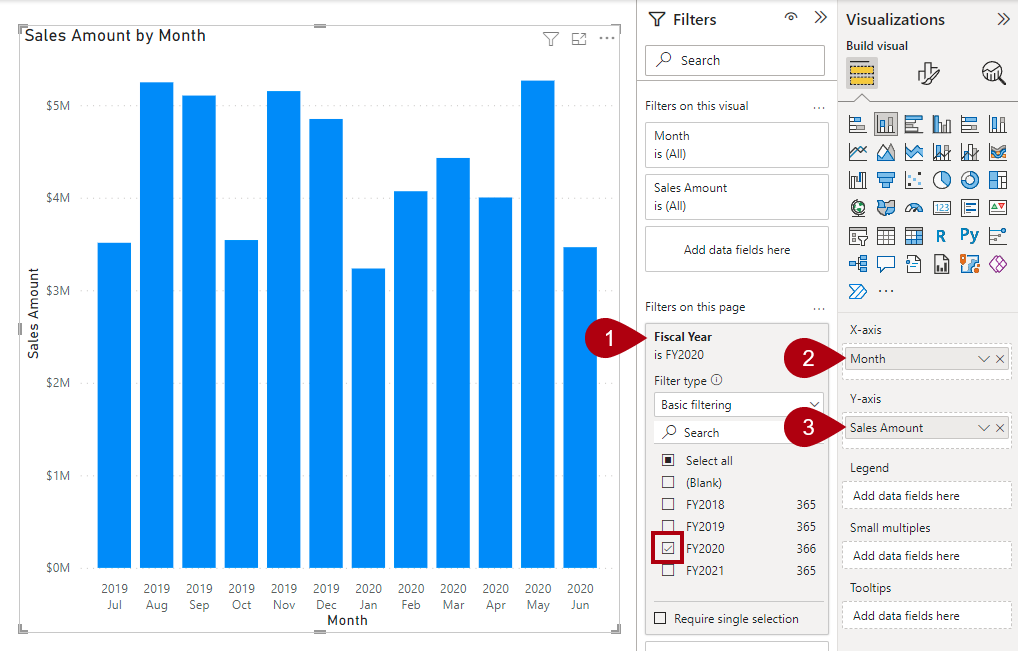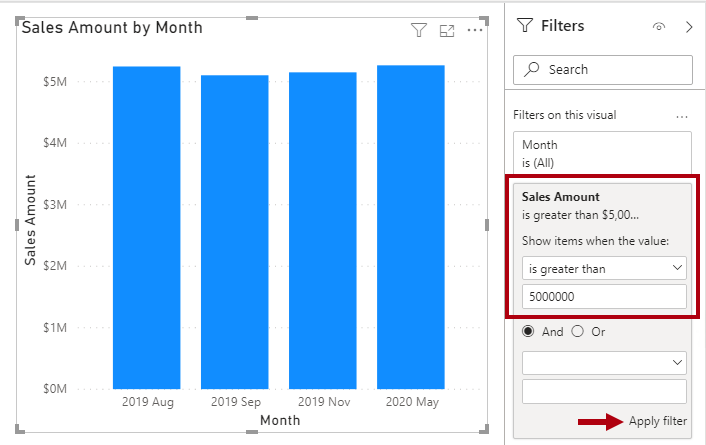กำหนดค่าการแสดงผลด้วยภาพของรายงาน
ผู้สร้างรายงานสร้างการออกแบบรายงานโดยการเพิ่มการแสดงผลด้วยภาพของรายงานและองค์ประกอบอื่นๆ ไปยังหน้า องค์ประกอบอื่นๆ ประกอบด้วยกล่องข้อความ ปุ่ม รูปร่าง และรูปภาพ องค์ประกอบเหล่านี้แต่ละองค์ประกอบได้รับการกําหนดค่าเขตข้อมูลแบบจําลองความหมายโดยอิสระจากกัน
ณ เวลาการออกแบบ การเพิ่มและการกำหนดค่าการแสดงผลด้วยภาพของรายงานจะเกี่ยวข้องกับระเบียบวิธีต่อไปนี้:
- เลือกชนิดการแสดงผลด้วยภาพ เช่น แผนภูมิแท่ง
- ทําแผนที่เขตข้อมูลแบบจําลองความหมายซึ่งแสดงอยู่ในบานหน้าต่าง เขตข้อมูล ไปยังพื้นที่ของเขตข้อมูลวิชวล สําหรับแผนภูมิแท่ง พื้นที่แสดงคือแกน Yแกน Xคําอธิบายแผนภูมิตัวคูณขนาดเล็ก และคําแนะนําเครื่องมือ
- กำหนดค่าเขตข้อมูลที่แมปแล้ว สามารถเปลี่ยนชื่อเขตข้อมูลที่แมปแล้ว หรือสลับเขตข้อมูลเพื่อสรุปหรือไม่สรุปได้ หากเขตข้อมูลทำการสรุป คุณสามารถเลือกวิธีการสรุปได้
- นำตัวเลือกรูปแบบไปใช้ เช่น คุณสมบัติแกน ป้ายชื่อข้อมูล และอื่นๆ อีกมากมาย
ตัวอย่างต่อไปนี้จะแสดงวิธีการกำหนดค่าคิวรีการวิเคราะห์สำหรับการแสดงผลด้วยภาพของรายงาน ในการเริ่มต้น ให้เปิดไฟล์ Adventure Works DW 2020 M01.pbix Power BI Desktop แล้วทําตามขั้นตอนเหล่านี้:
- เพิ่มวิชวลแผนภูมิคอลัมน์แบบเรียงซ้อนลงในหน้ารายงาน
- กรองหน้าโดยใช้ปีบัญชีจากตารางวันที่ และเลือก FY2020
- จัดกลุ่มวิชวลโดยการเพิ่มเดือนจากตารางวันที่ไปยังแกน X
- สรุปการแสดงผลด้วยภาพโดยการเพิ่มปริมาณยอดขายจากตารางยอดขายไปยังพื้นที่แกน Y
เขตข้อมูลเป็นคำรวมที่ใช้เพื่ออธิบายทรัพยากรแบบจำลองที่สามารถใช้ในการกำหนดค่าการแสดงผลด้วยภาพ ทรัพยากรแบบจำลองที่แตกต่างกันสามรายการซึ่งเป็นเขตข้อมูลประกอบด้วย:
- คอลัมน์
- ระดับลำดับชั้น
- การวัดผล
ทรัพยากรแต่ละชนิดเหล่านี้สามารถใช้ในการกำหนดค่าการแสดงผลด้วยภาพ ซึ่งในพื้นหลังจะกำหนดค่าคิวรีการวิเคราะห์ ตารางต่อไปนี้จะแสดงวิธีใช้ทรัพยากรแบบจำลองแต่ละรายการ
| ทรัพยากรแบบจำลอง | กรอง | จัดกลุ่ม | สรุป |
|---|---|---|---|
| คอลัมน์ | X | X | X |
| ระดับลำดับชั้น | X | X | |
| การวัดผล | X | X |
คอลัมน์
ใช้คอลัมน์เพื่อกรอง จัดกลุ่ม และสรุปค่าคอลัมน์ การสรุปคอลัมน์ตัวเลขนั้นเป็นเรื่องปกติ และสามารถทําได้โดยใช้ผลรวม จํานวนนับ จํานวนนับค่าที่แตกต่างกัน ค่าต่ําสุด ค่าสูงสุด ค่าเฉลี่ย ค่ามัธยฐาน ค่าเบี่ยงเบนมาตรฐาน หรือความแปรปรวน คุณยังสามารถสรุปคอลัมน์ข้อความได้โดยใช้แรก (ตามลําดับตัวอักษร) ท้าย จํานวนนับ หรือจํานวนนับค่าที่แตกต่างกัน นอกจากนี้ คุณสามารถสรุปคอลัมน์วันที่โดยใช้แรกสุด ท้ายสุด จํานวนนับ หรือจํานวนนับค่าที่แตกต่างกัน
ณ เวลาการออกแบบ ผู้ทำแบบจำลองข้อมูลสามารถตั้งค่าคุณสมบัติการสรุปตามค่าเริ่มต้นของคอลัมน์ได้ สามารถตั้งค่าคุณสมบัตินี้เป็นชนิดการสรุปที่ได้รับการสนับสนุนหรือเป็นไม่สรุป ตัวเลือกอย่างหลังนี้หมายความว่าคอลัมน์ตามค่าเริ่มต้น จะถูกใช้เพื่อจัดกลุ่มเท่านั้น หากแบบจําลองความหมายของคุณมีคอลัมน์ตัวเลขที่จัดเก็บค่าปี แนะนําให้ตั้งค่าการสรุปตามค่าเริ่มต้นเป็น ไม่สรุป เนื่องจากคอลัมน์มีแนวโน้มที่จะใช้สําหรับจัดกลุ่มหรือกรองเท่านั้น และการสรุปตัวเลขของปี เช่น ค่าเฉลี่ย ซึ่งไม่ได้สร้างผลลัพธ์ที่มีความหมาย
ระดับลำดับชั้น
ในขณะที่ระดับลำดับชั้นจะยึดตามคอลัมน์ สามารถใช้เพื่อกรองและจัดกลุ่มแต่ไม่สามารถสรุปได้ ผู้สร้างรายงานสามารถสรุปคอลัมน์ที่ระดับลำดับชั้นที่อ้าอิง หากมองเห็นได้ในบานหน้าต่างเขตข้อมูล
การวัดผล
การวัดผลได้รับการออกแบบมาเพื่อสรุปข้อมูลแบบจำลอง ซึ่งไม่สามารถใช้ในการจัดกลุ่มข้อมูล อย่างไรก็ตาม การวัดผลสามารถใช้เพื่อกรองข้อมูลในกรณีพิเศษหนึ่ง: เพื่อใช้การวัดผลในการกรองการแสดงผลด้วยภาพเมื่อการแสดงผลด้วยภาพแสดงการวัดผล และตัวกรองเป็นตัวกรองระดับการแสดงผลด้วยภาพ (ดังนั้นจึงไม่ใช่ตัวกรองระดับรายงานหรือหน้า) เมื่อใช้ด้วยวิธีนี้ ตัวกรองการวัดผลจะถูกนำไปใช้หลังจากคิวรีการวิเคราะห์มีข้อมูลที่สรุป กระบวนการนี้จะดําเนินการเพื่อกําจัดกลุ่มที่เงื่อนไขตัวกรองการวัดผลไม่เป็นจริง (สําหรับผู้ที่คุ้นเคยกับไวยากรณ์ SQL หน่วยวัดที่ใช้ในการกรองการแสดงผลด้วยภาพจะเหมือนกับ HAVING ส่วนคําสั่งใน SELECT คําสั่ง)
รูปภาพต่อไปนี้จะแสดงการแสดงผลด้วยภาพคอลัมน์แบบเรียงซ้อนที่ปรับปรุงเพื่อแสดงกลุ่ม (เดือน) เมื่อยอดขายเกิน 5 ล้านดอลลาร์สหรัฐ การปรับปรุงนี้จะดําเนินการในบานหน้าต่างตัวกรองโดยการใช้ตัวกรองกับเขตข้อมูลยอดขาย: กําหนดค่าตัวกรองเพื่อแสดงรายการเมื่อค่ามากกว่า 5,000,000 อย่าลืมเลือกใช้ตัวกรอง ซึ่งอยู่ที่มุมล่างขวาของการ์ด
สังเกตว่ามีเพียงสี่กลุ่ม (เดือน) ที่มียอดขายเกิน 5 ล้านดอลลาร์สหรัฐ